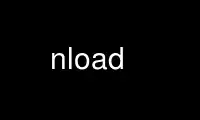
ນີ້ແມ່ນຄໍາສັ່ງ nload ທີ່ສາມາດດໍາເນີນການໄດ້ໃນ OnWorks ຜູ້ໃຫ້ບໍລິການໂຮດຕິ້ງຟຣີໂດຍໃຊ້ຫນຶ່ງໃນຫຼາຍໆບ່ອນເຮັດວຽກອອນໄລນ໌ຂອງພວກເຮົາເຊັ່ນ Ubuntu Online, Fedora Online, Windows online emulator ຫຼື MAC OS online emulator
ໂຄງການ:
NAME
nload - ສະແດງການນໍາໃຊ້ເຄືອຂ່າຍໃນປະຈຸບັນ
ສະຫຼຸບສັງລວມ
ນ້ ຳ ໜັກ [-a ໄລຍະເວລາ] [-i max_scaling] [-m] [-o max_scaling] [-t ໄລຍະຫ່າງ] [-u
h|H|b|B|k|K|m|M|g|G] [-U h|H|b|B|k|K|m|M|g|G] [ອຸປະກອນ]
ນ້ ຳ ໜັກ --help|-ຊ
ລາຍລະອຽດ
ນ້ ຳ ໜັກ ເປັນແອັບພລິເຄຊັນຄອນໂຊນທີ່ກວດສອບການຈະລາຈອນເຄືອຂ່າຍ ແລະການໃຊ້ແບນວິດໃນຕົວຈິງ
ເວລາ. ມັນສະແດງພາບການຈາລະຈອນຂາອອກໂດຍໃຊ້ສອງກາຟແລະສະຫນອງເພີ່ມເຕີມ
ຂໍ້ມູນເຊັ່ນຈໍານວນທັງຫມົດຂອງການໂອນຂໍ້ມູນແລະການນໍາໃຊ້ເຄືອຂ່າຍ min/max.
ການນໍາໃຊ້
ໃນເວລາແລ່ນ ໂຫຼດ, ທ່ານສາມາດສະຫຼັບລະຫວ່າງອຸປະກອນ (ທີ່ທ່ານໃຫ້ ນ້ ຳ ໜັກ ທັງໃນ
ເສັ້ນຄໍາສັ່ງຫຼືຖືກກວດພົບໂດຍອັດຕະໂນມັດ) ໂດຍການກົດປຸ່ມລູກສອນຊ້າຍແລະຂວາ. ຖ້າ
ໄດ້ -m ຕົວກໍານົດການເສັ້ນຄໍາສັ່ງແມ່ນໄດ້ຮັບ, ປຸ່ມລູກສອນປ່ຽນເປັນອຸປະກອນຈໍານວນຫຼາຍກັບຄືນໄປບ່ອນແລະ
ດັງນີ້ຕໍ່ໄປຕາມທີ່ມີຢູ່ໃນຫນ້າຈໍໄດ້. ຖ້າທ່ານຕ້ອງການອອກ, ໃຫ້ກົດ 'q' ຫຼື
'Ctrl+C'.
ສໍາລັບທາງລັດທີ່ສໍາຄັນເພີ່ມເຕີມ, ໃຫ້ເບິ່ງຢູ່ໃນພາກສ່ວນ HAND WINDOW ແລະ ທາງເລືອກ WINDOW
ຂ້າງລຸ່ມນີ້.
OPTIONS
ສະຫຼຸບຂອງທາງເລືອກທີ່ສະຫນັບສະຫນູນໂດຍ ນ້ ຳ ໜັກ ແມ່ນລວມຢູ່ຂ້າງລຸ່ມນີ້.
-a ໄລຍະເວລາ
ກໍານົດຄວາມຍາວເປັນວິນາທີຂອງປ່ອງຢ້ຽມເວລາສໍາລັບການຄິດໄລ່ສະເລ່ຍ. ຄ່າເລີ່ມຕົ້ນ
ແມ່ນ 300.
-i max_scaling
ລະບຸເຄື່ອງໝາຍ 100% ໃນ kBit/s ຂອງກາຟທີ່ຊີ້ບອກແບນວິດທີ່ເຂົ້າມາ
ການນໍາໃຊ້. ຖືກລະເລີຍຖ້າ max_scaling ເປັນ 0 ຫຼືປຸ່ມ -m ຖືກມອບໃຫ້. ຄ່າເລີ່ມຕົ້ນ
ສໍາລັບ max_scaling ແມ່ນ 10240.
-m ສະແດງອຸປະກອນຫຼາຍຄັ້ງຕໍ່ຄັ້ງ; ບໍ່ສະແດງເສັ້ນສະແດງການຈາລະຈອນ.
-o max_scaling
ຄືກັນກັບ -i ແຕ່ສໍາລັບກາຟທີ່ຊີ້ບອກເຖິງການໃຊ້ແບນວິດຂາອອກ.
-t ໄລຍະຫ່າງ
ກໍານົດໄລຍະການໂຫຼດຫນ້າຈໍຄືນຂອງຈໍສະແດງຜົນເປັນ milliseconds. ຄ່າເລີ່ມຕົ້ນ
ໄລຍະຫ່າງແມ່ນ 500.
ກະລຸນາສັງເກດ: ການລະບຸໄລຍະການໂຫຼດຂໍ້ມູນໃໝ່ສັ້ນກວ່າປະມານ 100 ມິນລິວິນາທີ
ການຄິດໄລ່ການຈະລາຈອນບໍ່ຊັດເຈນຫຼາຍ. ນອກຈາກນັ້ນ, ຈໍສະແດງຜົນອາດຈະ flicker ໂດຍໃຊ້ສັ້ນດັ່ງກ່າວ
ປັບປຸງໄລຍະຫ່າງ. ນ້ ຳ ໜັກ ພະຍາຍາມດຸ່ນດ່ຽງນີ້ໂດຍການໃຊ້ເວລາພິເສດ
ການວັດແທກ, ແຕ່ນີ້ອາດຈະບໍ່ສໍາເລັດສະເຫມີ.
-u h|H|b|B|k|K|m|M|g|G
ກໍານົດປະເພດຂອງຫນ່ວຍງານທີ່ໃຊ້ສໍາລັບການສະແດງຕົວເລກການຈະລາຈອນ. h ຫມາຍຄວາມວ່າມະນຸດ
ສາມາດອ່ານໄດ້ (ອັດຕະໂນມັດ), b Bit/s, k kBit/s, m MBit/s ແລະ g GBit/s. ຕົວອັກສອນຕົວພິມໃຫຍ່
ໝາຍເຖິງຫົວໜ່ວຍທີ່ສອດຄ້ອງກັນໃນ Bytes (ແທນ Bits). ຄ່າເລີ່ມຕົ້ນແມ່ນ k.
-U h|H|b|B|k|K|m|M|g|G
ຄືກັນກັບ -u, ແຕ່ສໍາລັບຈໍານວນຂໍ້ມູນ, ຕົວຢ່າງ: Bit, kByte, GBit ແລະອື່ນໆ (ໂດຍບໍ່ມີ "/s").
ຄ່າເລີ່ມຕົ້ນແມ່ນ M.
ອຸປະກອນ
ອຸປະກອນເຄືອຂ່າຍທີ່ຈະໃຊ້. ຄ່າເລີ່ມຕົ້ນແມ່ນ "ທັງຫມົດ", ຊຶ່ງຫມາຍຄວາມວ່າຈະສະແດງອັດຕະໂນມັດທັງຫມົດ.
ອຸປະກອນທີ່ກວດພົບ.
-ຊ, - ຊ່ວຍ
ສະແດງສະຫຼຸບສັ້ນໆຂອງຕົວເລືອກແຖວຄໍາສັ່ງເຫຼົ່ານີ້.
HAND WINDOW
ຫຼັງຈາກເລີ່ມຕົ້ນ, ນ້ ຳ ໜັກ ເລີ່ມຕົ້ນການຕິດຕາມກວດກາອຸປະກອນເຄືອຂ່າຍໃຫ້ຢູ່ໃນບັນຊີຄໍາສັ່ງ, ຫຼື,
ຖ້າບໍ່ມີບ່ອນໃດທີ່ລະບຸໄວ້, ອຸປະກອນເລີ່ມຕົ້ນ. ໃນຮູບແບບນີ້, ປຸ່ມລັດຕໍ່ໄປນີ້ແມ່ນ
ທີ່ມີຢູ່.
'ລູກສອນຂວາ', 'ລູກສອນລົງ', 'ຫນ້າລົງ', 'ເຂົ້າ', 'ແຖບ'
ສະຫຼັບຈໍສະແດງຜົນກັບອຸປະກອນເຄືອຂ່າຍຕໍ່ໄປ, ຫຼື, ເມື່ອເລີ່ມຕົ້ນດ້ວຍ -m ທຸງ,
ໄປຫາຫນ້າຕໍ່ໄປຂອງອຸປະກອນ.
'ລູກສອນຊ້າຍ', 'ລູກສອນຂຶ້ນ', 'ໜ້າຂຶ້ນ'
ສະຫຼັບຈໍສະແດງຜົນກັບອຸປະກອນເຄືອຂ່າຍທີ່ຜ່ານມາ, ຫຼື, ເມື່ອເລີ່ມຕົ້ນດ້ວຍ -m
ທຸງ, ໄປຫາຫນ້າກ່ອນຫນ້າຂອງອຸປະກອນ.
'F2' ສະແດງປ່ອງຢ້ຽມທາງເລືອກ (ເບິ່ງພາກ ທາງເລືອກ WINDOW ດ້ານລຸ່ມ).
'F5' ບັນທຶກການຕັ້ງຄ່າປັດຈຸບັນໃສ່ໄຟລ໌ config ຂອງຜູ້ໃຊ້.
'F6' ໂຫຼດການຕັ້ງຄ່າຄືນໃໝ່ຈາກໄຟລ໌ config.
'q', 'Ctrl+C'
ເຊົາ ນ້ ຳ ໜັກ.
ທາງເລືອກ WINDOW
ຕົວກໍານົດການມອບໃຫ້ ນ້ ຳ ໜັກ ໃນເສັ້ນຄໍາສັ່ງສາມາດປັບໄດ້ໃນລະຫວ່າງການດໍາເນີນການໂດຍ
ກົດປຸ່ມ 'F2'. ປ່ອງຢ້ຽມຂະຫນາດນ້ອຍຈະປາກົດຢູ່ເທິງສຸດຂອງຫນ້າຈໍ, ລາຍຊື່
ການຕັ້ງຄ່າທີ່ມີຢູ່.
'F2' ສະແດງ / ເຊື່ອງປ່ອງຢ້ຽມທາງເລືອກ.
'ລູກສອນຊ້າຍ', 'ລູກສອນຂວາ', 'ບ້ານ', 'ຈົບ'
ນຳທາງພາຍໃນຊ່ອງດັດແກ້.
'ລູກສອນຂຶ້ນ', 'ລູກສອນລົງ', 'ເຂົ້າ'
ທ່ອງໄປຫາລະຫວ່າງການຕັ້ງຄ່າ.
'PageUp', 'ຫນ້າລົງ', 'ແຖບ'
ສະຫຼັບລະຫວ່າງຄ່າທີ່ແຕກຕ່າງກັນທີ່ເປັນໄປໄດ້ສໍາລັບຊ່ອງຂໍ້ມູນປະຈຸບັນ.
'+' / '-'
ສະຫຼັບໄປໜ້າຕໍ່ໄປ/ກ່ອນໜ້າຂອງການຕັ້ງຄ່າ.
ໃຊ້ nload online ໂດຍໃຊ້ບໍລິການ onworks.net
